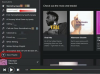De grijze opties omzeilen om Windows Firewall uit te schakelen, is een eenvoudig proces.
Afbeelding tegoed: Pixland/Pixland/Getty Images
Er zijn veel situaties waarin een gebruiker de toepassing Windows Firewall mogelijk moet uitschakelen. Een veelvoorkomend probleem is echter het uitschakelen van de mogelijkheid om de firewall uit te schakelen vanuit de grafische toepassing. Gebruikers zullen zien dat elke beschikbare optie grijs wordt weergegeven en dat er niets kan worden gekozen. De firewall kan echter via een andere route worden uitgeschakeld.
Stap 1
Sluit de back-upmedia aan op de computer. Dit wordt gebruikt om het register op een apart medium van de harde schijf van de computer op te slaan. Dit wordt gebruikt in het geval van een onherstelbare fout.
Video van de dag
Stap 2
Start de regedit-toepassing. Deze applicatie kan worden gestart door in Windows op de knop "Start" te klikken en "regedit" in het vak "Uitvoeren" te typen.
Stap 3
Exporteer het register. Dit kunt u doen door op de menuoptie "Bestand" van regedit te klikken en vervolgens op de optie "Exporteren". Er wordt een dialoogvenster geopend waarin wordt gevraagd naar de locatie voor het opslaan van het register. Kies de back-upmedia die in stap 1 op de computer is aangesloten.
Stap 4
Navigeer naar de "WindowsFirewall"-tak in het register met behulp van de menutak aan de linkerkant van de vensters. Zoek Windows Firewall door dit pad te volgen: HKEY_LOCAL_MACHINE \ SOFTWARE \ Policies \ Microsoft \ WindowsFirewall.
Stap 5
Verwijder de tak "WindowsFirewall" door met de rechtermuisknop op de tak "WindowsFirewall" te klikken en de optie om te verwijderen te kiezen. Beantwoord de bevestiging om de verwijdering te voltooien.
Stap 6
Start Windows opnieuw. Klik op de knop "Start" in de linkerbenedenhoek van het scherm en kies de optie om de computer opnieuw op te starten.
Stap 7
Open "Configuratiescherm" door op de knop "Start" te klikken en vervolgens "Configuratiescherm" aan de rechterkant van het menu te kiezen.
Stap 8
Open de toepassing Windows Firewall door te dubbelklikken op het pictogram voor Windows Firewall in het Configuratiescherm. Toepassingen worden in alfabetische volgorde weergegeven en Windows Firewall staat meestal op de laatste rij.
Stap 9
Schakel de Windows Firewall uit. De opties worden niet langer grijs weergegeven, waardoor de firewall kan worden uitgeschakeld door het keuzerondje naast het rode schild te selecteren.
Stap 10
Klik op "OK" om de instellingen op te slaan.
Tip
Het register kan worden opgeslagen op elk type opslagmedium, inclusief cd, dvd, USB-flashstation of een aparte harde schijf.
Waarschuwing
Meestal zijn de firewallopties grijs omdat ze worden beheerd door een groepsbeleidsinstelling in een domein. Zorg ervoor dat de netwerkbeheerder geen reden heeft om deze opties te blokkeren voordat u deze procedure uitvoert. Als een groepsbeleid van kracht is, kan het deze procedure elke keer dat een gebruiker zich aanmeldt bij het domein overschrijven.